Dynamische Felder verwalten
Dynamische Felder verwalten
Sie können eine Dokumenteigenschaft oder auch Metadaten entwerfen, indem Sie einen Datentyp auswählen und die zugehörigen dynamischen Felder ausfüllen. Bei einigen Eigenschaften muss auch eine Stammdatentabelle mit Auswahloptionen verknüpft sein.
Neue Dokumenteigenschaft hinzufügen
1. Klicken Sie bei den Schnelltasten unter Extra auf Dynamische Felder verwalten.
Das Fenster Dynamische Felder verwalten wird geöffnet. Hier sehen Sie eine Übersicht aller dynamischen Felder (Dokumenteigenschaften) in der aktuellen Umgebung.
2. Klicken Sie oben in der Übersicht über die Dokumenteigenschaften auf Neue Definition hinzufügen.
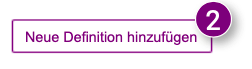
Die neue Dokumenteigenschaft wird am Ende der Übersicht platziert.
3. Deaktivieren Sie die Dokumenteigenschaft.
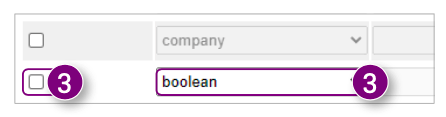
4. Wählen Sie den gewünschten Datentyp für die Dokumenteigenschaft aus. Sie können aus folgenden Datentypen auswählen:
boolean: Auswahlfeld, nicht ausgewählt heißt Nein, ausgewählt heißt Ja.
string: offenes Textfeld.
number: Eingabefeld für Zahlen ohne Dezimalstellen.
date: wählen Sie ein Datum aus dem Kalender.
lookup: wählen Sie eine Option aus einer Auswahlliste. Die Auswahlmöglichkeiten können über die Stammdatentabellen eingestellt werden.
company: wählen Sie ein Unternehmen aus der Umgebung aus.
usersfromgroup: wählen Sie einen Benutzer aus einer Gruppe aus.
autocomplete: beim Ausfüllen des Feldes werden automatisch die relevanten Auswahloptionen angezeigt. Die Auswahlmöglichkeiten können auf Stammdatentabellen verwalten eingestellt werden.
lookupmultiple: wählen Sie eine oder mehrere Optionen aus einer Auswahlliste aus. Die Auswahlmöglichkeiten können über die Stammdatentabellen eingestellt werden.
lookuphierarchy: wählen Sie eine oder mehrere Optionen aus einer hierarchischen Struktur aus.
documentcalculatedformat: automatisch generierte Dokumentnummer. Dieser Datentyp kann über die Formatverwaltung eingestellt werden.
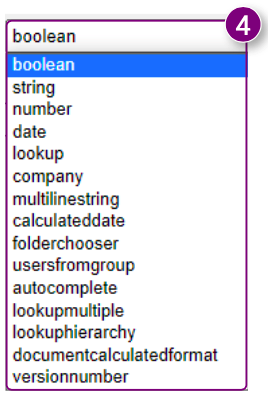
7. Falls gewünscht, geben Sie einen anderen Namen für Docstream auf Niederländisch ein.
8. Falls gewünscht, geben Sie einen anderen Namen für Docstream auf Englisch ein. 
9. Falls gewünscht, geben Sie eine ausführliche niederländische Beschreibung ein, die im Fenster Dokumenteigenschaften angezeigt wird.
10. Falls gewünscht, geben Sie eine ausführliche englische Beschreibung ein, die im Fenster Dokumenteigenschaften angezeigt wird.
11. Geben Sie die Spaltenposition der Dokumenteigenschaft in der Dokumentübersicht ein.
12. Geben Sie die Spaltenposition der Dokumenteigenschaft in der Dokumentübersicht ein.
13. Geben Sie die Spaltenbreite der Dokumenteigenschaft ein (in Pixel).
14. Dokumenteigenschaft in der Spalte in E-Mail-Nachrichten anzeigen.
15. Die Dokumenteigenschaft ist beim Importieren von Dokumenten obligatorisch.
16. Die Dokumenteigenschaft erhält immer einen eindeutigen Namen.
17. Die Dokumenteigenschaft wird auf jedem Stempel platziert.
18. Die Dokumenteigenschaft muss nicht beim Importieren einer neuen Version geändert werden.
19. Dokumenteigenschaft wird zum führenden Dokumentnamen in Docstream und beim Herunterladen der Datei.
20. Die Dokumenteigenschaft wird in der ersten Spalte angezeigt, wenn Dokumente in einer E-Mail-Nachricht angezeigt werden, z.B.
beim Senden von Dateien über eine Nachricht.
 21. Klicken Sie unten links im Fenster auf Speichern.
21. Klicken Sie unten links im Fenster auf Speichern.
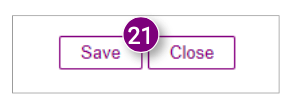
Es wird eine Meldung angezeigt, dass die dynamischen Felder gespeichert wurden.
22. Drücken Sie in der Benachrichtigung auf OK.


![Pro4all Logo-1.png]](https://support.pro4all.nl/hs-fs/hubfs/Pro4all%20Logo-1.png?height=50&name=Pro4all%20Logo-1.png)